3 eenvoudige manieren om video voor Vimeo te comprimeren zonder kwaliteitsverlies
Wilt u video voor Vimeo comprimeren voordat u deze uploadt en op zoek bent naar een goede Vimeo-videocompressortool?
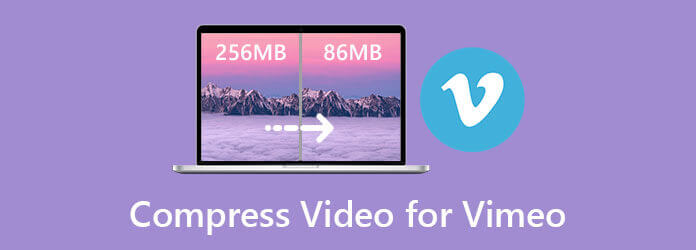
Om verschillende redenen moet u de bestandsgrootte van een video verkleinen. Dat heb je vast liever een video comprimeren voor Vimeo met behoud van de originele beeld- en geluidskwaliteit. U moet dus vertrouwen op een videocompressor of -editor om u te helpen het videoformaat te comprimeren. Dit bericht deelt 3 effectieve oplossingen om video voor Vimeo te comprimeren.
Wanneer u op internet zoekt naar een manier om video voor Vimeo te comprimeren, krijgt u veel aanbevelingen voor online videocompressoren. Hier bij het eerste deel laten we u graag kennismaken met een online Vimeo-videocompressietool, Gratis videocompressor.
Gratis videocompressor ondersteunt vele videoformaten zoals MP4, MOV, MKV, FLV, 3GP, M4V, WMV, WebM, MTS en meer. Hiermee kunt u video rechtstreeks online comprimeren voor Vimeo. Bovendien is het volledig gratis en 100%-veilig. U kunt de onderstaande stappen volgen om uw video's te comprimeren.
Ga hierheen Gratis videocompressor site in uw browser. Klik op de Bestanden toevoegen om te comprimeren en volg vervolgens de instructies op het scherm om een klein opstartprogramma voor de videocompressie te installeren. Daarna verschijnt er een pop-upvenster op het scherm waarin u uw videobestand kunt selecteren en uploaden.

U kunt de compressiebalk slepen om de videocompressie te regelen. Deze gratis online videocompressor laat duidelijk de bronvideogrootte en de uitvoerbestandsgrootte zien. Hier kunt u ook een ander videoformaat voor de gecomprimeerde video selecteren en de video-uitvoerresolutie en bitsnelheid aanpassen.

Klik op de Samendrukken om de videobestandsgrootte voor het uploaden naar Vimeo te verkleinen. Vergeleken met andere online videocompressoren voegt het geen watermerk toe aan uw gecomprimeerde video. Bovendien kan het u een hogere compressiesnelheid geven. Klik na het comprimeren OK knop wanneer u de Compressie succesvol kennisgeving.

Om een video voor Vimeo te comprimeren voordat u deze uploadt, kunt u ook vertrouwen op een professionele video-editor. Hier bevelen wij van harte de all-featured Videoconverter Ultieme voor jou. Het heeft een specifiek Videocompressor hulpmiddel waarmee u video naar een kleinere bestandsgrootte kunt comprimeren en de oorspronkelijke kwaliteit kunt behouden.
Belangrijkste kenmerken:
Dubbelklik op de downloadknop hierboven en installeer en voer deze videocompressorsoftware gratis uit op uw computer. Zorg ervoor dat u de juiste versie downloadt. Wanneer u deze invoert, klikt u op de Gereedschapskist om meer nuttige hulpmiddelen weer te geven.

Gebruik de Videocompressor functie om video voor Vimeo te comprimeren. U kunt op de klikken + pictogram om uw videobestand toe te voegen. Zoals hierboven vermeld, worden alle veelgebruikte videoformaten ondersteund.

Verplaats de compressiebalk om de videobestandsgrootte voor Vimeo te verkleinen op basis van uw behoefte. Je kunt de video ook hernoemen, een ander uitvoerformaat voor de gecomprimeerde video kiezen, een aangepaste videoresolutie/bitrate kiezen, en meer.

Klik Voorbeeld om het uitgevoerde video-effect direct te controleren. Op basis daarvan kunt u de videocompressie aanpassen. Zorg ervoor dat de gecomprimeerde video's een hoge kwaliteit behouden waar u tevreden mee bent. Klik vervolgens op de Samendrukken knop tot slot video comprimeren voor Vimeo.
Als de standaard video-editor voor macOS- en iOS-gebruikers, iMovie bevat veel basisbewerkingsfuncties. Hiermee kunt u video voor Vimeo op twee manieren comprimeren. U kunt ervoor kiezen om video met een lagere resolutie uit te voeren, of u kunt de video inkorten en een ongewenst deel verwijderen. Dit deel laat je vooral zien hoe je een video met een kleinere bestandsgrootte exporteert.
Start iMovie op uw Mac en importeer de video die u wilt comprimeren. U kunt op de gebruikelijke manier een nieuw project maken, of een bestaand project openen en uw video bewerken. U kunt verschillende bewerkingsfuncties gebruiken om de video vóór de compressie te bewerken.
Klik op de Deel knop op de werkbalk in de rechterbovenhoek. Nu zie je A Vimeo optie die daar wordt aangeboden. U kunt het kiezen en vervolgens verschillende uitvoerinstellingen aanpassen. Of u kunt de Bestand keuze.

Nu kunt u zich aanpassen Beschrijving, Tags, Formaat, en meer. Tijdens deze stap moet u een lagere videoresolutie of uitvoerkwaliteit selecteren om video voor Vimeo te comprimeren. Klik Volgende om verder te gaan en volg de instructies om het proces te voltooien.

Wat is het beste videoformaat voor Vimeo?
Vimeo raadt aan om H. 264 te gebruiken en de hoogst beschikbare videoresolutie te uploaden die voldoet aan de limieten voor bestandsgrootte en verhoudingen. Bovendien beveelt het de videoformaten zoals MP4 en MOV aan.
Comprimeert Vimeo video zoals YouTube?
Nee. Vergeleken met de videocompressie van YouTube kun je met Vimeo video's in veel hogere kwaliteit uploaden. Het kan een veel hogere bitsnelheid aannemen. Dus nadat je dezelfde video naar YouTube en Vimeo hebt geüpload, kun je een beter video-effect en betere kwaliteit krijgen op Vimeo.
Wat is de limiet voor de bestandsgrootte voor Vimeo?
Als u Vimeo gratis gebruikt, kunt u 500 MB per week en 10 bestanden per dag uploaden. Als u een upgrade naar de betaalde abonnementen heeft uitgevoerd, kunt u de upload- en opslaglimieten overschrijden. Met het Vimeo Plus Plan kunt u bijvoorbeeld elke week 5 GB uploaden met de maximale bestandsgrootte van 5 GB. Er is geen limiet aan de uploadtijden.
Hier in dit bericht hebben we je begeleid video comprimeren voor Vimeo met 3 handige methoden. U kunt ze één voor één controleren en vervolgens uw favoriete Vimeo-videocompressor gebruiken om de videobestandsgrootte eenvoudig te verkleinen.
Meer lezen
Top 3 manieren om GoPro-video's te comprimeren
Hoe comprimeer je een GoPro-video? Hoe GoPro-video's comprimeren voor e-mail? Dit bericht vertelt 3 eenvoudige manieren om GoPro-video te comprimeren en de videobestandsgrootte te verkleinen/verkleinen.
3 beste videocompressorhulpmiddelen om video voor internet te comprimeren
Hoe verklein ik de grootte van een video op een website? Welk formaat moet een websitevideo hebben? Dit bericht vertelt 3 manieren om video voor internet te comprimeren zonder kwaliteitsverlies.
3 eenvoudige manieren om video voor e-mail te comprimeren
Hoe kan ik de grootte van een video verkleinen om deze te e-mailen? Hoe comprimeer je een video voor e-mail? Hoe zip ik een MP4-bestand naar e-mail? Leer drie manieren om video voor e-mail te comprimeren.
Hoe ondertitels uit MP4-video op Windows/Mac te extraheren of te verwijderen
Dit is een stapsgewijze handleiding voor het extraheren van ondertitels uit MP4 en het opslaan als een onafhankelijk bestand of het verwijderen van ondertitels van een videobestand.